
यह मुट्ठी भर टिप्स आपको अपने नोट 4 के कैमरे से बाहर निकलने में मदद कर सकते हैं
सैमसंग ने अपने कैमरों की गुणवत्ता में सुधार के साथ प्रगति की है गैलेक्सी नोट 4, और हम इसका अधिकतम लाभ उठाने में आपकी सहायता करना चाहते हैं। जैसा कि कैमरा क्वालिटी को बीफ किया गया है, सॉफ्टवेयर ने कुछ को वापस बढ़ाया है, और जब आप चरम पर नहीं होते हैं अपने शॉट्स पर दानेदार नियंत्रण आपके पास कुछ अलग बटन हैं जो कि नोट 4 का सबसे अधिक उपयोग करने के लिए धक्का देते हैं है। नोट 4 कैमरा टिप्स और ट्रिक्स की हमारी पूरी सूची के माध्यम से पढ़ें - वे बस आपको उस बेहतरीन तस्वीर या वीडियो को लेने में मदद कर सकते हैं।
अधिक: हमारे सैमसंग गैलेक्सी नोट 4 की समीक्षा पढ़ें
अक्सर उपयोग की जाने वाली सेटिंग्स को साइड पैनल पर खींचें

कैमरा ऐप खोलते समय यह तुरंत स्पष्ट नहीं होता है, लेकिन आप अपनी अक्सर उपयोग की जाने वाली कैमरा सेटिंग्स को साइड पैनल पर ड्रैग करके उन्हें जल्दी से एक्सेस कर सकते हैं। सेटिंग्स के विस्तार के साथ, उस सेटिंग को दबाकर रखें जिसे आप अक्सर उपयोग करने की योजना बनाते हैं और इसे किनारे पर खींचें। सेटिंग के लिए उपलब्ध स्पॉट आपको दिखाएंगे कि आप इसे कहां रख सकते हैं। आप अपनी स्वयं की तीन सेटिंग्स वहां रख सकते हैं, और जब भी आप चाहें, उन्हें चारों ओर स्विच कर सकते हैं। अगली बार जब आप शॉट लेने जाते हैं तो HDR और स्लो मोशन वीडियो जैसे त्वरित टॉगल होने से आप उन कीमती सेकंड को बचा सकते हैं।
वेरिज़ॉन नई असीमित लाइनों पर $ 10 / मो के लिए पिक्सेल 4 ए की पेशकश कर रहा है
एचडीआर चालू करें

हमने गैलेक्सी एस 5 और नोट 4 पर पहले भी इसका उल्लेख किया है, लेकिन एचडीआर मोड इस कैमरे पर बहुत बढ़िया है, जब मानक स्वचालित मोड का उपयोग करने का वास्तव में बहुत कम कारण है। यह किसी भी ध्यान देने योग्य राशि से कैप्चर की गति को धीमा नहीं करता है, लेकिन यह आपके चित्रों को उस अतिरिक्त रंग और कंट्रास्ट के साथ पॉप कर देगा। आप मैन्युअल रूप से एक्सपोज़र, आईएसओ और मीटरिंग स्पॉट सेट करने की क्षमता खो देते हैं, लेकिन इसके लायक है लगभग सभी स्थितियों, खासकर जब आप पहले कैमरे के साथ चारों ओर नहीं करना चाहते शूटिंग।
HDR टॉगल दृश्यदर्शी के बाईं ओर होगा जब आप कैमरे में होंगे, या यदि आप इसे बार से हटा चुके हैं, तो आप इसे सेटिंग्स में पा सकते हैं।
'वाइड सेल्फी' मोड का उपयोग करें

जबकि हम में से कई अभी भी सेल्फी को फोटोग्राफी के एक उपयुक्त रूप के रूप में पहचानने से इनकार करते हैं, यदि आप ऐसा करने जा रहे हैं तो आप इसे सही भी कर सकते हैं। जब आप सामने वाले कैमरे पर स्विच करते हैं, तो "मोड" बटन दबाएं और नोट 4 क्या कर सकता है, यह दिखाने के लिए "वाइड सेल्फी" विकल्प पर स्विच करें। जैसे जब आप एक पैनोरमा लेते हैं, तो विस्तृत सेल्फी विकल्प आपको शटर कुंजी को हिट करने देता है और फिर फ्रंट-फेसिंग कैमरे के साथ सुपर वाइड-एंगल शॉट प्राप्त करने के लिए आगे और पीछे पैन करता है।
परिणाम वास्तव में हैं वास्तव में शानदार, एक चौड़े कोण वाली फिशये शॉट देना जो हर किसी (या बहुत सारी पृष्ठभूमि) को फ्रेम में फिट कर सकता है।
अतिरिक्त शूटिंग मोड डाउनलोड करें

दर्जनों अलग-अलग शूटिंग मोड के साथ कैमरा शिप करने के बजाय जो वास्तव में कुछ लोग सैमसंग का उपयोग करेंगे गैलेक्सी सी स्टोर में कम उपयोग किए गए कैमरा मोड को तोड़ दिया है ताकि आप उन्हें डाउनलोड कर सकें। आप कैमरे में "मोड" बटन दबाकर, नीचे स्क्रॉल करके और "डाउनलोड" करके वहां पहुंच सकते हैं।
छह और शूटिंग मोड हैं - सीक्वेंस शॉट, एनिमेटेड फोटो, सराउंड शॉट, स्पोर्ट्स शॉट, साउंड एंड शॉट और फूड शॉट - जिससे चुनने के लिए, जिसे आप चुन सकते हैं और इंस्टॉल करना चुन सकते हैं। एक बार जब आप कुछ पकड़ लेते हैं तो वे उस "मोड" बटन के नीचे दिखाई देंगे, ताकि आप फिट दिखाई देने पर आगे और पीछे स्विच कर सकें।
धीमी गति और UHD वीडियो देखें
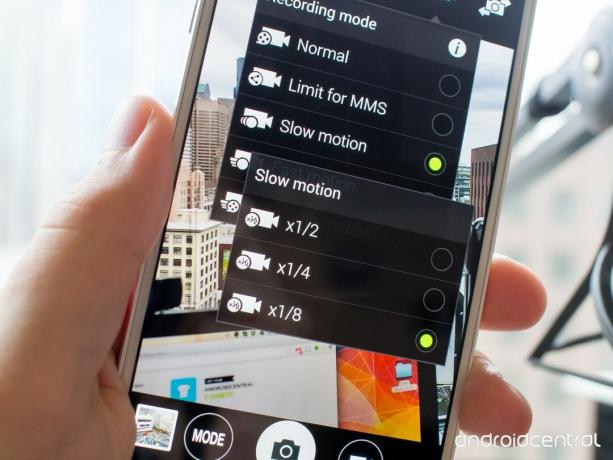
अभी भी छवियों को एक तरफ रखते हुए, नोट 4 कुछ साफ-सुथरी वीडियो ट्रिक्स के साथ-साथ सक्षम है। आप न केवल यूएचडी (3840x2160) पर वीडियो रिकॉर्ड कर सकते हैं, बल्कि आप 1/2, 1/4 या 1/8 गति पर सुपर स्लो मोशन वीडियो भी शूट कर सकते हैं। दोनों उच्च फ्रेम दर और उच्च रिज़ॉल्यूशन वीडियो कैमरे पर शामिल ऑप्टिकल छवि स्थिरीकरण से अच्छी तरह से लाभान्वित होते हैं।
बस ध्यान रखें कि जब आप यूएचडी वीडियो रिकॉर्डिंग पर स्विच करते हैं तो आप "डुअल कैमरा मोड", साथ ही वीडियो के दौरान एचडीआर वीडियो, वास्तविक समय वीडियो प्रभाव और कैप्चर करने की क्षमता खो देते हैं। लेकिन शुक्र है कि आपको वीडियो स्थिरीकरण के बारे में चिंता करने की आवश्यकता नहीं होगी, क्योंकि OIS चीजों को बिना परवाह किए सुचारू रखता है।
धीमी गति का प्रयास करते समय, ध्यान रखें कि आपके वीडियो की गति जितनी कम होगी धीमी गति होगी हो - उच्च फ्रेम दर पर कब्जा प्रत्येक प्रकाश की मात्रा को सीमित कर सकता है, जिसमें गहरा हो सकता है वीडियो। उदाहरण के लिए, शायद 1/8 गति एक इनडोर शाम के दृश्य के लिए सबसे अच्छा विकल्प नहीं है। यह भी याद रखें कि स्लो मोशन वीडियो प्लेबैक लंबे समय तक जल्दी मिलता है। जब आप इसे वापस खेलते हैं, तो तेज़ दस सेकंड का शॉट या उससे कम लें, क्योंकि 1/8 गति पर यह अब 80 सेकंड या 1/4 गति 40 सेकंड है।
बर्स्ट मोड के लिए शटर कुंजी दबाए रखें

जब आप कैमरे में शटर कुंजी दबाते हैं, तो यह फोकस और स्ट्रिंग को एक साथ 30 शॉट्स तक एक साथ लॉक करेगा और जब तक आप कुंजी को पकड़ नहीं लेंगे। तथ्य-दर-फ्रेम के बाद उन चित्रों की समीक्षा की जा सकती है ताकि आप अपने इच्छित लोगों का चयन कर सकें, या आप इसके बजाय एक एनिमेटेड दृश्य के रूप में वापस खेल सकते हैं।
अधिक: हमारे सैमसंग गैलेक्सी नोट 4 की समीक्षा पढ़ें
